Trên điện thoại Oppo có tùy chọn tắt tai thỏ tùy theo ứng dụng mà người dùng lựa chọn, tương tự như thiết lập tắt tai thỏ theo ứng dụng trên Xiaomi. Kiểu màn hình đục lỗ hay giọt nước trên điện thoại có một nhược điểm đó là ở một số vị trí sẽ bị các chi tiết không cần thiết che mất nội dung. Nếu vậy thì bạn có thể tắt tai thỏ theo ứng dụng mình muốn để hạn chế việc che mất nội dung hiển thị trên màn hình. Bài viết dưới đây sẽ hướng dẫn bạn tắt tai thỏ theo ứng dụng trên Oppo.
Hướng dẫn tắt tai thỏ theo ứng dụng trên Oppo
Bước 1:
Tại giao diện trên điện thoại chúng ta truy cập vào mục Cài đặt để điều chỉnh. Tiếp đến bạn nhấn chọn vào mục Màn hình và độ sáng ở bên dưới giao diện mới này.
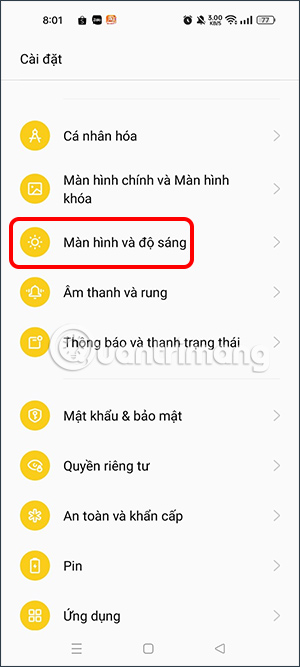
Bước 2:
Trong giao diện mới với các mục thay đổi cho màn hình, người dùng sẽ tìm và nhấn chọn vào mục Hiển thị màn hình. Lúc này bạn sẽ nhìn thấy một số điều chỉnh cho nội dung hiển thị trên màn hình. Chúng ta sẽ nhấn chọn vào Hiển thị camera trước theo ứng dụng.
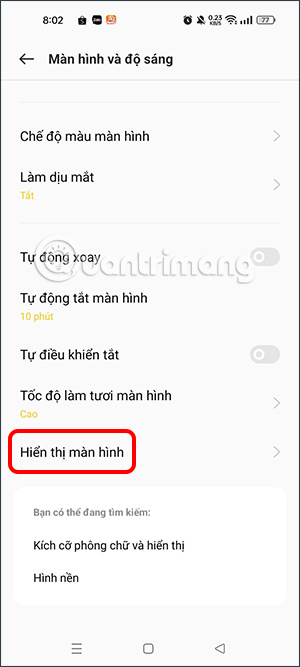
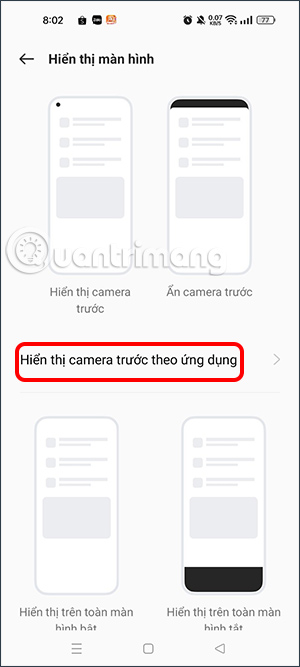
Bước 3:
Hiển thị danh sách các ứng dụng cài đặt trên điện thoại. Tại đây chúng ta sẽ chọn ứng dụng mà mình muốn bỏ tính năng tai thỏ.
Lúc này chúng ta sẽ nhìn thấy một số tùy chọn như dưới đây, bạn sẽ nhấn vào mục Ấn camera trước (Hiển thị ứng dụng trên toàn màn hình) để không hiển thị tai thỏ trên màn hình.
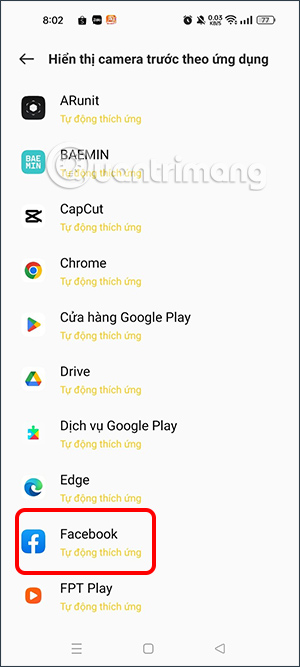
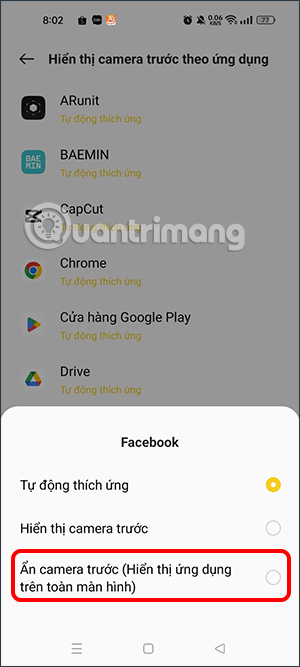
Ngay sau khi bạn nhấn chọn vào thiết lập mới thì tai thỏ sẽ không hiển thị trên ứng dụng Facebook nữa, hoặc ứng dụng mà chúng ta đã lựa chọn.
 Công nghệ
Công nghệ  AI
AI  Windows
Windows  iPhone
iPhone  Android
Android  Học IT
Học IT  Download
Download  Tiện ích
Tiện ích  Khoa học
Khoa học  Game
Game  Làng CN
Làng CN  Ứng dụng
Ứng dụng 
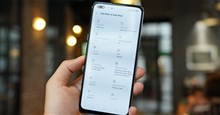





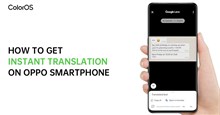










 Linux
Linux  Đồng hồ thông minh
Đồng hồ thông minh  macOS
macOS  Chụp ảnh - Quay phim
Chụp ảnh - Quay phim  Thủ thuật SEO
Thủ thuật SEO  Phần cứng
Phần cứng  Kiến thức cơ bản
Kiến thức cơ bản  Lập trình
Lập trình  Dịch vụ công trực tuyến
Dịch vụ công trực tuyến  Dịch vụ nhà mạng
Dịch vụ nhà mạng  Quiz công nghệ
Quiz công nghệ  Microsoft Word 2016
Microsoft Word 2016  Microsoft Word 2013
Microsoft Word 2013  Microsoft Word 2007
Microsoft Word 2007  Microsoft Excel 2019
Microsoft Excel 2019  Microsoft Excel 2016
Microsoft Excel 2016  Microsoft PowerPoint 2019
Microsoft PowerPoint 2019  Google Sheets
Google Sheets  Học Photoshop
Học Photoshop  Lập trình Scratch
Lập trình Scratch  Bootstrap
Bootstrap  Năng suất
Năng suất  Game - Trò chơi
Game - Trò chơi  Hệ thống
Hệ thống  Thiết kế & Đồ họa
Thiết kế & Đồ họa  Internet
Internet  Bảo mật, Antivirus
Bảo mật, Antivirus  Doanh nghiệp
Doanh nghiệp  Ảnh & Video
Ảnh & Video  Giải trí & Âm nhạc
Giải trí & Âm nhạc  Mạng xã hội
Mạng xã hội  Lập trình
Lập trình  Giáo dục - Học tập
Giáo dục - Học tập  Lối sống
Lối sống  Tài chính & Mua sắm
Tài chính & Mua sắm  AI Trí tuệ nhân tạo
AI Trí tuệ nhân tạo  ChatGPT
ChatGPT  Gemini
Gemini  Điện máy
Điện máy  Tivi
Tivi  Tủ lạnh
Tủ lạnh  Điều hòa
Điều hòa  Máy giặt
Máy giặt  Cuộc sống
Cuộc sống  TOP
TOP  Kỹ năng
Kỹ năng  Món ngon mỗi ngày
Món ngon mỗi ngày  Nuôi dạy con
Nuôi dạy con  Mẹo vặt
Mẹo vặt  Phim ảnh, Truyện
Phim ảnh, Truyện  Làm đẹp
Làm đẹp  DIY - Handmade
DIY - Handmade  Du lịch
Du lịch  Quà tặng
Quà tặng  Giải trí
Giải trí  Là gì?
Là gì?  Nhà đẹp
Nhà đẹp  Giáng sinh - Noel
Giáng sinh - Noel  Hướng dẫn
Hướng dẫn  Ô tô, Xe máy
Ô tô, Xe máy  Tấn công mạng
Tấn công mạng  Chuyện công nghệ
Chuyện công nghệ  Công nghệ mới
Công nghệ mới  Trí tuệ Thiên tài
Trí tuệ Thiên tài